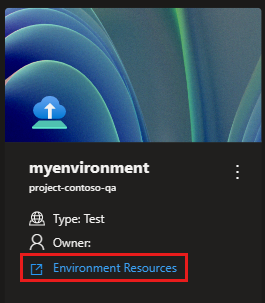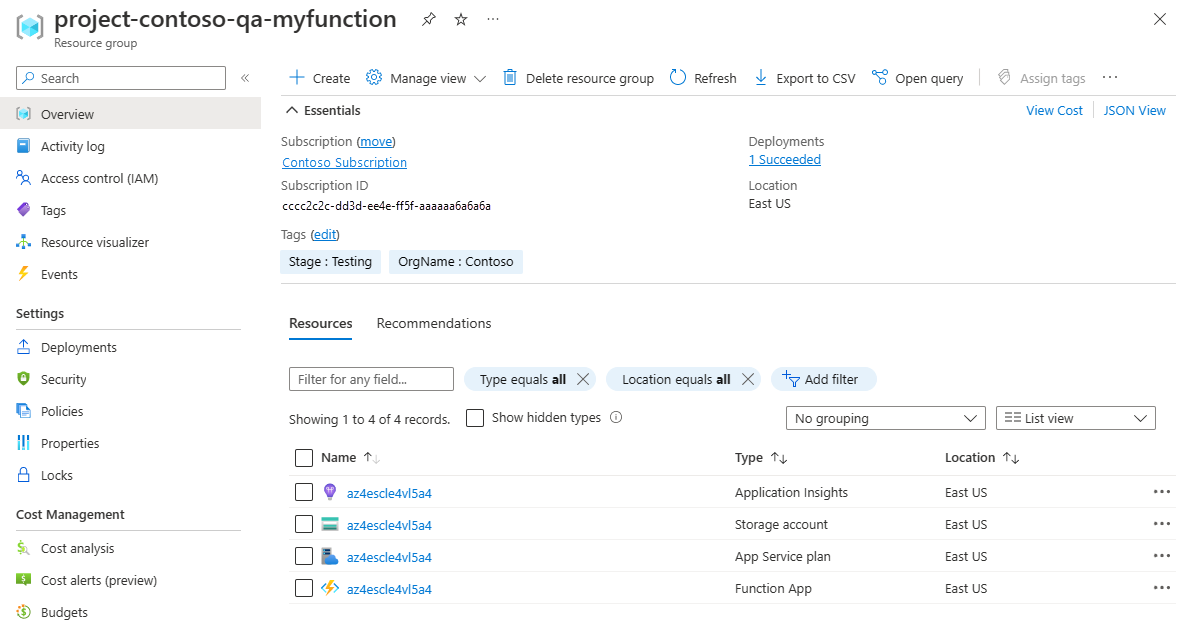快速入門:在 Azure 部署環境中建立及存取環境
本快速入門說明如何使用開發人員入口網站,在 Azure 部署環境中建立和存取環境。
身為開發人員,您可以在 Azure 部署環境中建立與專案相關聯的環境。 環境已預先設定所有 Azure 資源以部署您的應用程式。
必要條件
- 您的組織必須先使用開發人員中心和至少一個項目來設定 Azure 部署環境,才能建立部署環境。
- 平台工程師可以遵循下列步驟來設定 快速入門:設定 Azure 部署環境。
- 您必須擁有專案部署環境用戶的許可權。 如果您沒有專案的權限,請連絡您的管理員。
建立環境
Azure 部署環境中的環境是部署應用程式所在的 Azure 資源集合。 您可以從開發人員入口網站建立環境。
注意
只有具備部署環境使用者角色、DevCenter 專案管理員角色的使用者,或具備適當存取權限的內建角色可建立環境。 擁有部署環境讀取角色的使用者,可以檢視自己的環境,以及其他人建立的環境。
移至 開發人員入口網站。 登陸頁麵包含有用的信息和連結。 當您準備好時,請選取 [ 登入]。
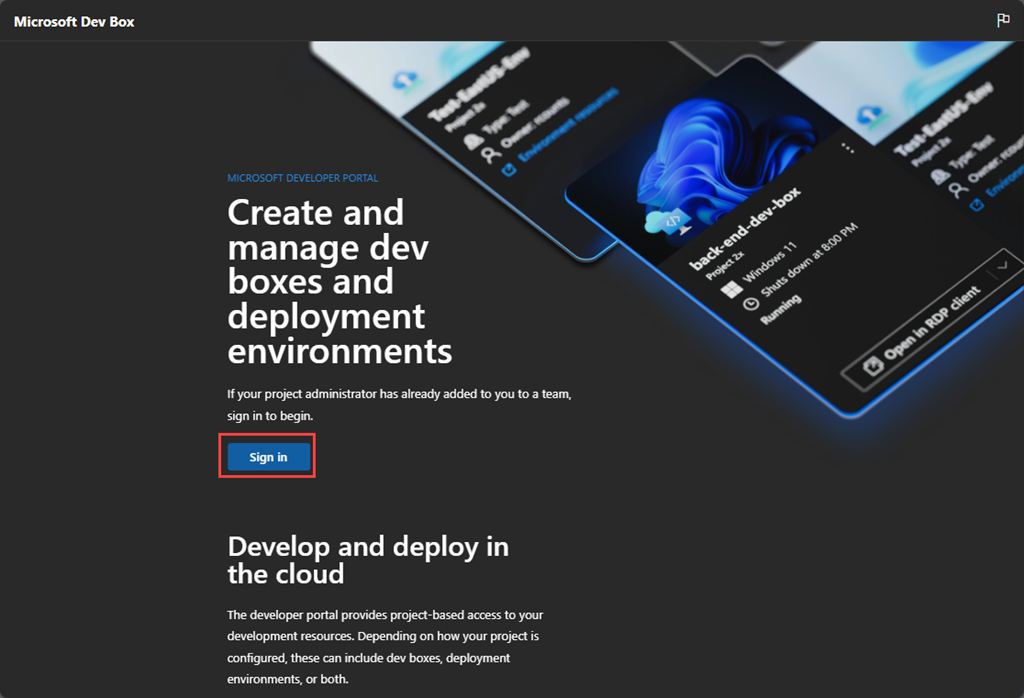
在 [新增環境] 窗格中,選取下列資訊:
欄位 值 名稱 輸入環境的描述性名稱。 Project 選取您要建立環境的專案。 如果您有多個專案的存取權,您會看到可用的專案清單。 類型 選取您要建立的環境類型。 如果您有多個環境類型的存取權,您會看到可用的類型清單。 環境定義 選取您想要用來建立環境的環境定義。 在此會呈現與開發人員中心相關聯的目錄提供的環境定義清單。 如果您的環境已設定為接受參數,您可以在不同的窗格中輸入參數。 在此範例中,您不需要指定任何參數。
選取 建立。 您會立即在開發人員入口網站中看到您的環境,並顯示建立進度的指標。
存取環境
您可以在 Azure 部署環境開發人員入口網站中存取和管理環境。
登入開發人員入口網站。
您可以檢視所有現有的環境。 若要存取在環境中建立的特定資源,請選取 [環境資源] 連結。
您可以在 Azure 入口網站中列出的環境中檢視資源。
建立環境會自動建立儲存環境資源的資源群組。 資源群組名稱遵循模式
{projectName}-{environmentName}。 您可以在 Azure 入口網站中檢視資源群組。
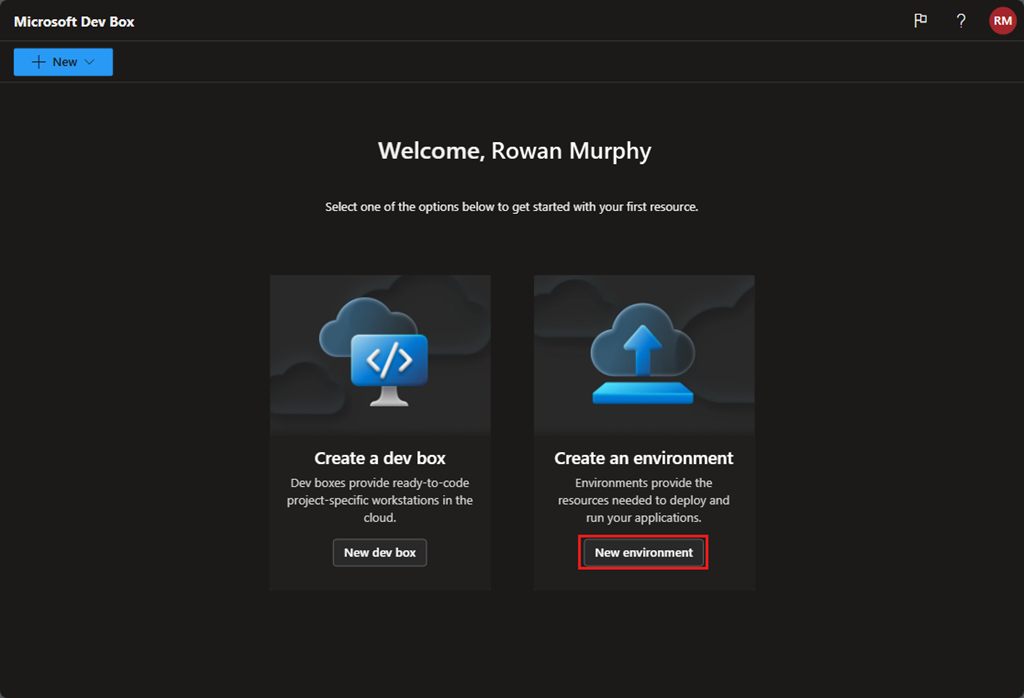
![開發人員入口網站的螢幕快照,其中已醒目提示 [新增] 功能表和 [開發人員] 方塊選項。](media/developer-portal-landing-page/developer-portal-new-environment-menu.png)
![顯示 [新增環境] 窗格的螢幕快照。](media/quickstart-create-access-environments/dev-add-environment.png)